Los FPS son los que le dan mayor fluidez y naturalidad a un juego. Los jugadores más TOP del mundo tienden a jugar con FPS altos porque obtienen ventajas en el combate. El problema es que para incrementar el número de fotogramas por segundos debes tener un equipo con el hardware y software adecuado.

Aquí nos enfocamos en tu ordenador. Si tiene bajas prestaciones, no podrás subir mucho los FPS de Fortnite, aunque sí puedes hacer algunas cosillas para aumentarlos… ¿Quieres saber de qué se trata?
Tabla de Contenidos
- 1 Requisitos mínimos de Fortnite
- 2 Activa el modo rendimiento
- 3 Disminuye la calidad gráfica de Fortnite
- 4 Elimina la carpeta %TEMP%
- 5 Elimina archivos que no necesites
- 6 Desinstala programas
- 7 Cierra programas
- 8 No dejes que el ordenador se sobrecaliente
- 9 Mantén actualizado los controladores gráficos
- 10 Configura tu sistema
Requisitos mínimos de Fortnite
Primero conoce los requisitos mínimos del juego para que te hagas una idea de qué tanto puedes exigirle a tu ordenador:
- CPU: I3 2.4.
- RAM: 4 GB.
- Tarjeta de Video dedicada: Mínimo Intel HD 4000.
- Sistema Operativo: Windows 7 de 64 bits en adelante (recomendado Windows 10).
- Espacio: 15 GB libres en tu disco duro.
Ya que conoces los requisitos mínimos es momento de que aprendas nuestros métodos para aumentar los FPS del juego:
Activa el modo rendimiento
El modo rendimiento es una opción que incluyó Epic Games a Fortnite para aquellos usuarios con un equipo modesto. Se puede acceder a él por medio del menú de configuraciones. Su función es cambiar la calidad visual, reducir el consumo de memoria RAM y aligerar la carga del CPU y GPU. La consecuencia: el Fortnite corre más rápido.
Para activar el modo rendimiento sigue estos pasos:
- entra a Fortnite
- abre el menú y ve a Ajustes
- en la pestaña Vídeo busca el apartado «Gráficos avanzados»
- en «Modo renderizado» cambia a «Rendimiento (alfa)»
- haz clic en aplicar y reinicia el juego
Elimina las texturas de alta resolución
Para hacer este paso es obligatorio activar el modo rendimiento. Cuando lo hayas hecho entra al iniciador de Epic Games y sigue los siguientes pasos:
- busca Fortnite y haz clic en los tres puntos que están a su lado
- entre en las opciones
- desmarca la casilla «Texturas de alta resolución»
Al hacer esto eliminarás las texturas de alta definición y te ahorrarás más de 14 GB de memoria.
Disminuye la calidad gráfica de Fortnite
Dentro de los ajustes en la sección de «Vídeo» busca la calidad gráfica y ponla al mínimo. También desactiva el resto. La Resolución 3D no la bajes tanto, prueba dejarla en 80 y confirma si el juego aún se ve bien.
Después entra en la parte de Gráficos » Límite de frecuencia de imágenes. Ahí puedes configurar los FPS. Dependiendo de las características de tu ordenador establece los FPS entre 30 y 60. No te pases de ahí o forzarás la PC.

Elimina la carpeta %TEMP%
Windows tiene una carpeta llamada %TEMP% donde almacena archivos temporales de algunos programas. La mayoría son basura y lo que hacen es consumir almacenamiento, así que puedes eliminarlos.
Para hacerlo abre el iniciador de Windows y busca la capeta %TEMP%, entra en ella, selecciona todo y elimínalo. Algunos archivos no se podrán eliminar, pero no le des importancia. Si te sale una advertencia haz clic en «Omitir todo» y continúa con los siguientes métodos.
Elimina archivos que no necesites
Da igual las características de un ordenador, siempre debe estar limpio y tener un mantenimiento adecuado. Con el tiempo hay muchos archivos como fotos, vídeos, música, etc. que dejan de ser importantes. Nuestra recomendación es que elimines toda esa basura por completo para liberar espacio en el almacenamiento.
Recuerda borrarlos permanentemente de la papelera (antes asegúrate de que no haya nada importante).
Desinstala programas
Al igual que el caso anterior, muchos programas con el tiempo se vuelven inútiles, y esto incluye juegos que ya no juegues. Desinstala todo eso y verás que el ordenador funcionará con mayor fluidez.
Cierra programas
Si te vas a dedicar a jugar cierra programas que no son necesarios, por ejemplo, el navegador, reproductor de música, programas de ofimática, visor de imágenes, etc. Así el ordenador no consumirá recursos innecesariamente.
No dejes que el ordenador se sobrecaliente
Fortnite es un juego bastante exigente. No permitas que el ordenador se sobrecaliente en exceso o podría dañar alguno de sus componentes. Para evitar eso ubícate en un espacio fresco y bien ventilado (si hay aire acondicionado mejor), hazle un mantenimiento interno a la PC, no abras varios programas exigentes al mismo tiempo y asegúrate de que el ventilador funcione correctamente.
Mantén actualizado los controladores gráficos
Los fabricantes de tarjetas gráficas constantemente sacan actualizaciones para sus controladores con el fin de ofrecer el máximo redimiendo. Lo ideal es que tengas la última versión de ellos para que la tarjeta gráfica y sistema operativo del ordenador se comuniquen mejor.
Configura tu sistema
En este último paso vas a hacer varias cosas.
Desactiva aplicaciones de inicio
Para esto tendrás que entrar en las configuraciones de Windows, hacer clic en Inicio y luego en Aplicaciones. Ahí te saldrán todas las aplicaciones que se abren automáticamente cuando enciendes el ordenador.
Desactiva las que no te interesen. Por ejemplo, es innecesario que Epic Games esté activo, porque si quieres jugar Fortnite lo abres directamente y ya. No necesitas que te salga en el inicio cada vez que prendes las PC.
Desactiva todas las aplicaciones que puedas. Solo deja las que sean importantes.
Desactiva las notificaciones
Dentro de las configuraciones entra en Sistema y luego en Notificaciones y acciones. Desactiva todas o la mayoría de las notificaciones. Esto es importante si tu ordenador cuenta con el mínimo de los requisitos para correr el Fortnite.
Si tu PC es un poco mejor, podría no ser necesario desactivar las notificaciones. El problema es que cuando llegan muchas el juego puede sufrir lag por algunos segundos.
Desactiva las opciones de juego
Sin salirte de las configuraciones entra a Juego y después a Barra de juego. Desactiva la primera opción que dice «Grabar clips de juegos, capturas de pantalla y retransmitir con la barra de juegos». Aunque no lo parezca, esta opción consume recursos innecesarios que ralentizan el juego.
Mantén actualizado Windows
Esto es similar a tener actualizado los controladores gráficos. Vas e entrar en configuraciones, Actualización y seguridad, y activarás las actualizaciones automáticas del sistema operativo.
Estos son todos los trucos que tenemos bajo la manga para aumentar los FPS de Fortnite. Cuéntanos en los comentarios si te funcionaron y cuál fue el método que te dio mejores resultados.